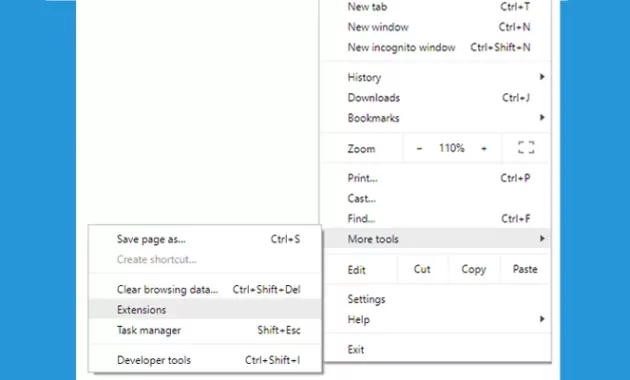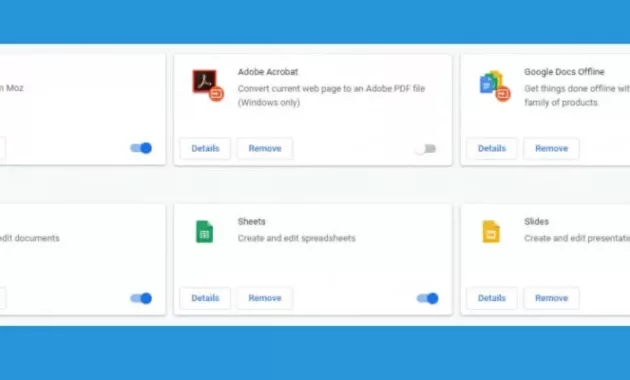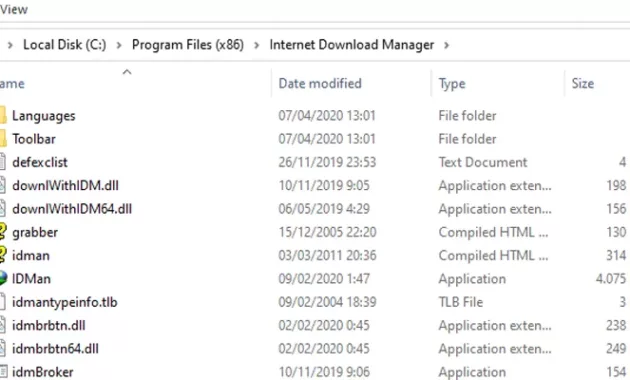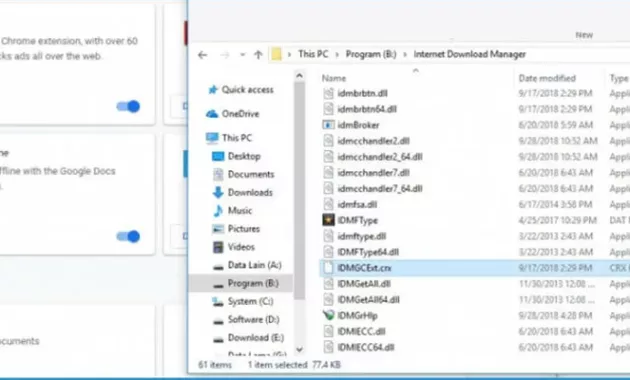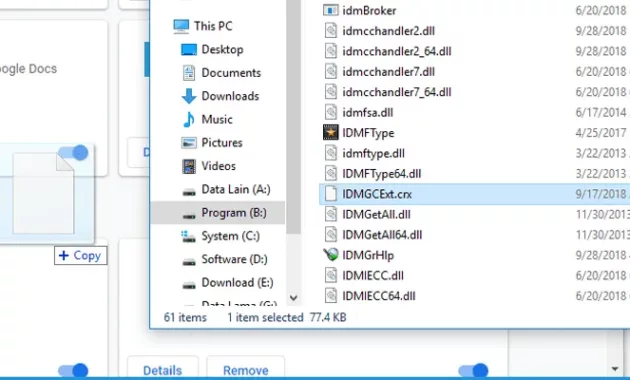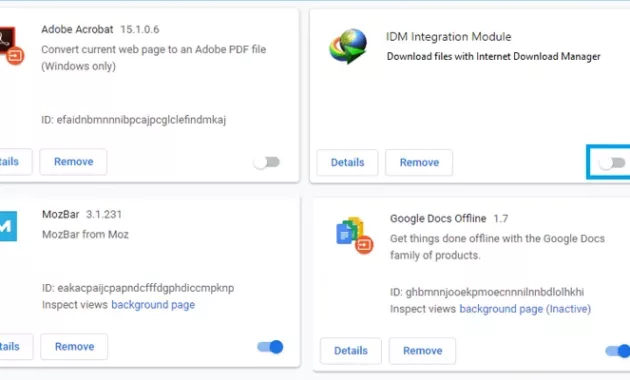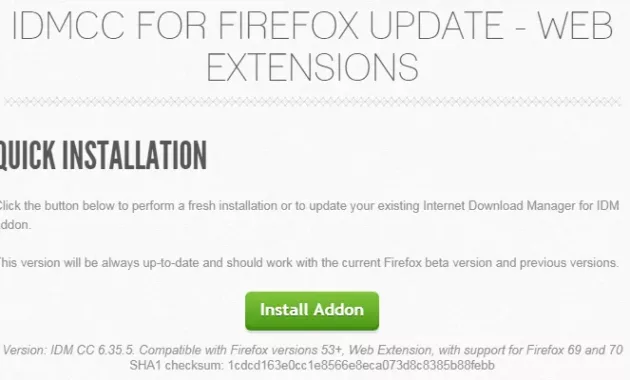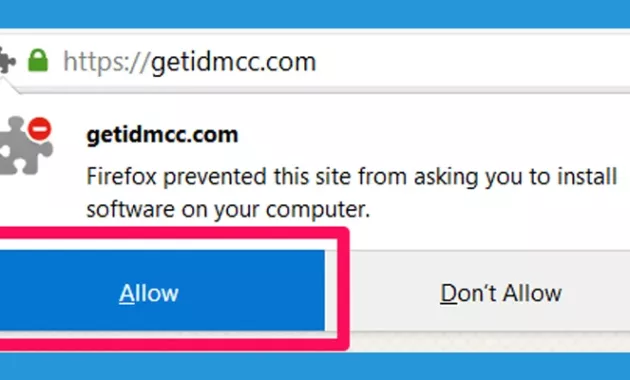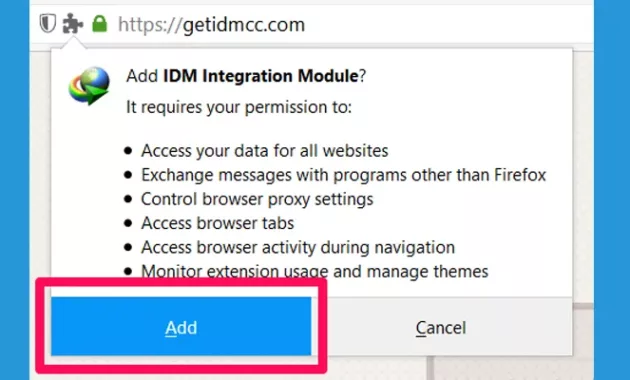Bagaimana cara mengaktifkan IDM di Google Chrome atau Mozilla Firefox? Simak ulasan ini. Anda akan mengetahui cara mengaktifkan IDM Youtube secara permanen. IDM yang sudah dimatikan dapat aktif kembali gratis tanpa serial number.

Bagi banyak orang, menggunakan IDM untuk mendownload file di internet merupakan suatu kewajiban. Dengan IDM, Anda dapat mengunduh file-file besar dalam waktu yang singkat. Hal ini disebabkan karena IDM memberikan kecepatan yang tinggi saat melakukan download file.
Saat menginstall IDM (Internet Download Manager), biasanya aplikasi ini sudah langsung terhubung dengan browser seperti Google Chrome atau Mozilla Firefox. Salah satu contoh IDM yang sudah aktif adalah akan muncul tombol download IDM saat Anda membuka video Youtube.
Cara Mengaktifkan IDM Di Google Chrome Dan Mozilla Firefox
Sayangnya terkadang ada kasus dimana IDM yang sudah kita install belum aktif. Artinya ketika Anda membuka video di Youtube, maka tidak akan muncul tombol download IDM. Sebelum mengulas tentang bagaimana cara mengaktifkan IDM, ada baiknya kalau Anda juga mengetahui beberapa penyebab IDM tidak muncul di Youtube, Chrome, Firefox atau Opera.
Penyebab IDM Tidak Muncul Di Youtube, Chrome Dan Firefox
Mungkin Anda merasa bingung karena seluruh proses instalasi IDM berjalan dengan lancar, tapi IDM tidak muncul di browser. IDM yang tidak muncul di Chrome, Firefox atau saat membuka Youtube tentu ada penyebabnya. Simak yang berikut ini.
- Software IDM tidak terinstall dengan sempurna. Penyebab IDM tidak muncul di Chrome atau Firefox bisa saja karena ada file instalasi IDM yang corrupt. Hal ini mengakibatkan IDM tidak terpasang dengan benar sehingga tidak aktif setelah Anda menginstallnya.
- Sudah memakai IDM versi terbaru? Sudah memakai Chromer versi terbaru? Sudah memakai Mozilla Firefox versi terbaru? Jika belum, mungkin saja ini penyebab IDM tidak muncul di Chrome atau Firefox. Pastikan antara IDM dan browser harus sudah versi terbaru.
Lalu bagaimana solusi IDM tidak muncul di Youtube Chrome dan Firefox? Cara mengatasi IDM tidak muncul di Youtube Chrome dan Firefox akan kami ulas tuntas berikut ini.
Cara Mengaktifkan IDM Di Google Chrome
Bagi Anda yang menggunakan browser Google Chrome dan mengalami masalah seperti diatas, langsung saja ikuti panduan mengaktifkan IDM di Google Chrome berikut ini.
- Buka browser Google Chrome.
- Klik simbol titik 3 di pojok kanan atas.
- Pilih “More tools”.
- Pilih “Extentions”.
- Minimize Google Chrome.
- Buka tempat instalasi IDM.
- Buka folder “Internet Download Manager”.
- Cari file “IDMGCExt.crx”.
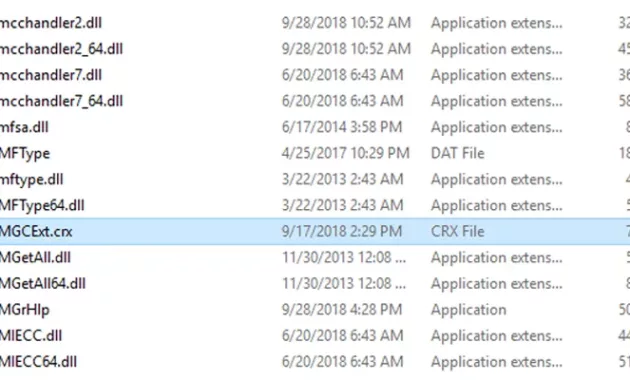
Temukan File IDMGCExt.crx Di Dalam Folder Internet Download Manager - Klik dan tahan file tersebut.
- Tarik ke jendela Extensions Google Chrome.
- Jika muncul notifikasi, pilih “Continue”.
- IDM sudah ditambahkan ke Extentions Chrome.
- Aktifkan extention IDM tersebut.
- Klik toggle dipojok kanan bawah.
- Jika sudah aktif, toggle akan berwarna biru.
- Selesai.
Bagi Anda yang kesulitan menemukan tempat instalasi IDM, biasanya ada di C:\Program Files (x86)\Internet Download Manager. Atau bisa juga ada di C:\Program Files\Internet Download Manager.
Cara Mengaktifkan IDM Di Firefox
Berbeda dengan browser Google Chrome, Mozilla Firefox memiliki website khusus yang menyediakan addon IDM. Jadi Anda tidak perlu memindah file seperti saat mengaktifkan IDM di Chrome. Simak cara mengaktifkan IDM di Mozilla Firefox berikut ini.
- Buka browser Mozilla Firefox.
- Buka situs getidmcc.com.
- Cari tombol “Install Addon”.
- Akan muncul pop up.
- Ikuti sesuai instruksi.
- Selesai.
Cara Mengatasi Jika IDM Masih Tidak Muncul Di Chrome
Beberapa poin diatas pada umumnya dapat digunakan untuk mengaktifkan IDM. Namun jika IDM masih belum terintegrasi dengan Chrome, maka Anda dapat mencoba langkah-langkah berikut ini.
Cara Mengaktifkan IDM Youtube Dengan Cek Setting IDM Di Chrome
Jika IDM masih tidak berfungsi di Google Chrome maupun browser lain, sebaiknya Anda segera mengecek integrasi IDM yang bermasalah ini.
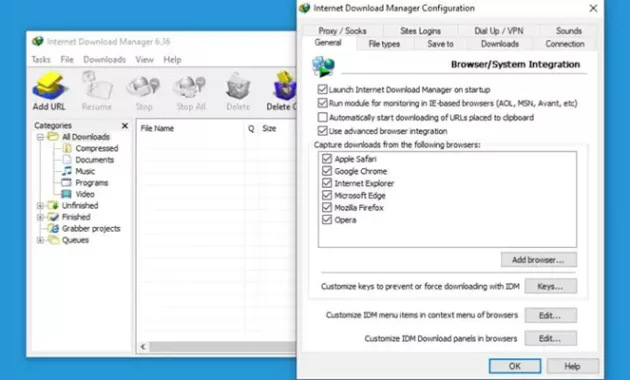
- Siapkan laptop Anda.
- Buka icon IDM di taskbar Windows.
- Klik tombol “Options”.
- Perhatikan pada “Capture downloads from the following browsers”.
- Pastikan kotak “Google Chrome” telah tercentang.
- Klik kanan icon IDM di taskbar Windows.
- Pilih “Exit”.
- Selesai.
Update IDM Dan Google Chrome
Seperti dikatakan diatas, sebaiknya gunakan IDM dan Google Chrome versi terbaru agar IDM dan Chrome dapat langsung terintegrasi. Berikut ini cara melakukan update IDM ke versi terbaru.
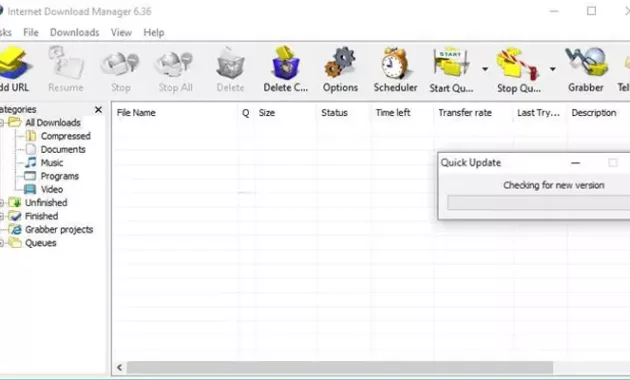
- Buka IDM dari menu taskbar.
- Klik “Help”.
- Pilih “Check for Upadates”.
- Tunggu IDM cek update.
- Selesai.
Setelah melakukan update IDM, Anda juga harus melakukan update Chrome ke versi terbaru. Berikut ini cara mengupdate Google Chrome.
- Buka browser Google Chrome.
- Klik simbol titik 3 di pojok kanan atas.
- Pilih “Help”.
- Pilih “About Chrome”.
- Tunggu Chrome melakukan cek dan update.
- Selesai.
Ekstensi IDM Di Google Web Store
Sudah memasang ekstensi IDM di Chrome? Apakah muncul pesan error “This extension may have been corrupted”? Setelah di cek di Chrome extentions, ternyata tidak ada ekstensi IDM di chrome://extensions? Coba cara dibawah ini.
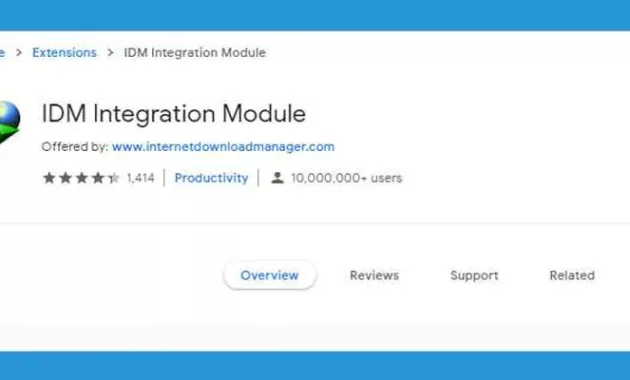
- Buka Google Chrome Anda.
- Buka Google Chrome Webstore di Chrome.
- Cari “IDM Integration Module”.
- Pasang setelah ketemu.
- Restart browser Google Chrome.
- Selesai.
Clean Install IDM Solusi IDM Tidak Muncul Di Youtube
Terkadang 2 aplikasi yang berdeda memang bisa mengalami error saat diintegrasikan. Salah satu peringatan integration error pada Chrome ialah muncul pesan “Extensions, Apps, User Scripts cannot be added from this website.”. Hal ini biasanya muncul setelah Anda menambahkan ekstensi IDM ke Google Chrome.
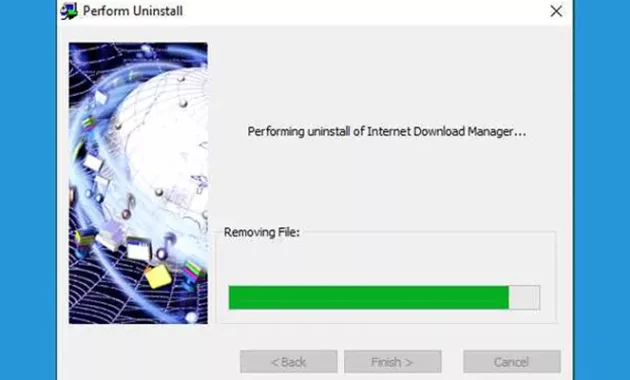
Untuk mengatasi hal tersebut, Anda dapat melakukan clean install IDM. Anda harus menghapus IDM sampai benar-benar bersih dari laptop, komputer atau PC Anda. Setelah itu, install kembali IDM, lakukan aktivasi dan jangan lupa untuk cek update IDM ke versi terbaru.
Sekarang IDM sudah kembali aktif. Jika Anda masih merasa kurang puas dengan kecepatan IDM yang Anda pakai, yuk segera coba Cara Mempercepat Download IDM untuk meningkatkan kecepatan IDM sampai beberapa kali lipat!
Dan bagi Anda yang sering mengalami masalah sambungan internet yang tidak lancar, Anda dapat mencoba Cara Melanjutkan Download Di IDM Yang Gagal jika suatu saat proses download Anda terputus karena koneksi internet yang buruk.
Demikianlah cara mengaktifkan IDM permanen baik di Youtube melalui Google Chrome, Mozilla Firefox ataupun Opera. IDM yang sudah dimatikan juga bisa diaktifkan kembali dengan cara diatas. Bagi yang mengalami kesulitan, yuk bertanya dikolom komentar.
Halo, saya Ega penulis di blog TrestleOnTenth ini. Saya seorang penulis dibidang teknologi yang sudah berpengalaman bertahun-tahun.
Saya sangat suka mengulas tentang sosial media seperti WhatsApp, Facebook, Tiktok, Instagram, dll. Saya juga menyukai dunia hardware seperti Laptop, PC dan komputer serta gemar membahas masalah seputar teknologi.
Semoga tulisan saya dapat bermanfaat dan menjadi solusi dari masalah Anda.